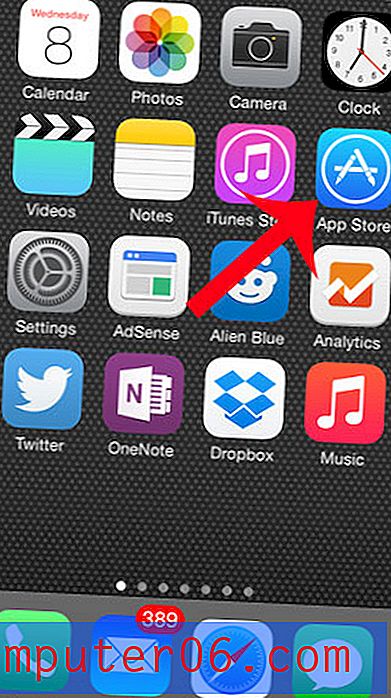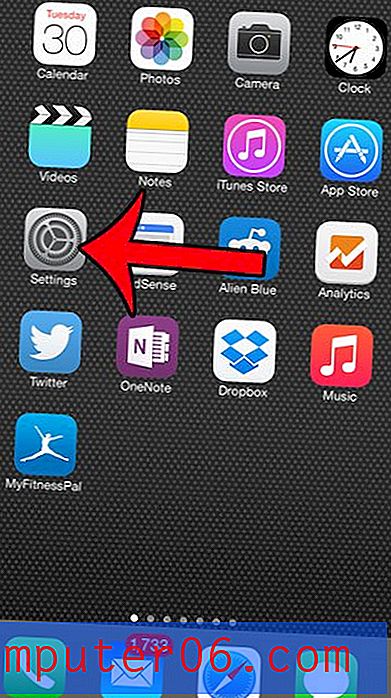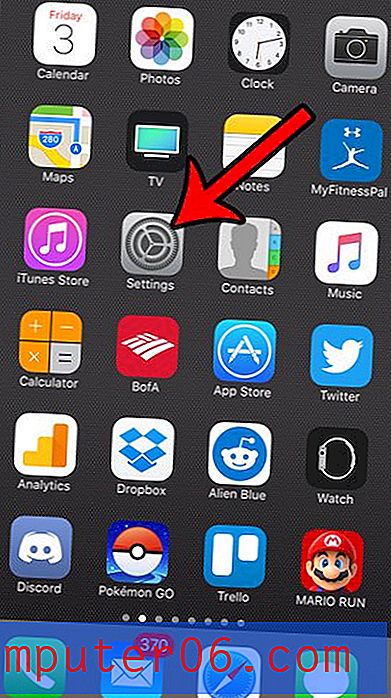Jak zatrzymać mój iPhone przed automatycznym odinstalowaniem aplikacji
Zarządzanie pamięcią masową na iPhonie to trudność dla wielu użytkowników. Aplikacje, zdjęcia i inne pliki zajmują dużo miejsca na urządzeniu i dość często dochodzi do momentu, w którym nie można zainstalować nowej aplikacji lub aktualizacji iOS, ponieważ nie ma wystarczającej ilości miejsca.
Jednym ze sposobów zarządzania tym przez iPhone'a jest automatyczne usuwanie aplikacji, które nie były używane od dłuższego czasu. Ale jeśli okaże się to frustrujące, gdy w końcu przejdziesz do korzystania z usuniętej aplikacji i musisz poczekać na jej ponowną instalację, nasz poniższy samouczek pokaże, jak znaleźć i wyłączyć to ustawienie.
Jak zapobiec automatycznemu odinstalowywaniu nieużywanych aplikacji przez iPhone'a
Kroki opisane w tym artykule zostały wykonane na telefonie iPhone 7 Plus w systemie iOS 11.4.2. W tym przewodniku założono, że Twój iPhone jest obecnie skonfigurowany tak, że automatycznie odinstalowuje niektóre aplikacje na twoim urządzeniu, gdy nie były używane przez jakiś czas. Zawsze możesz ponownie zainstalować te aplikacje później, a ustawienia i dane dla tych aplikacji są zapisywane po ich usunięciu.
Krok 1: Otwórz aplikację Ustawienia .
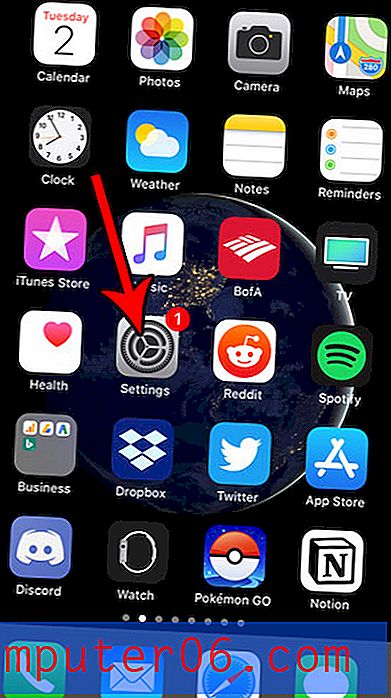
Krok 2: Przewiń w dół i wybierz opcję iTunes i App Store .
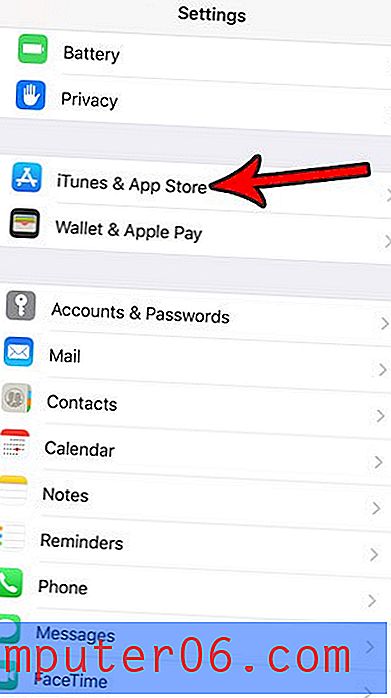
Krok 3: Przewiń w dół tego menu i dotknij przycisku po prawej stronie Odciąż nieużywane aplikacje, aby wyłączyć to ustawienie. Wyłączyłem to na poniższym zdjęciu.
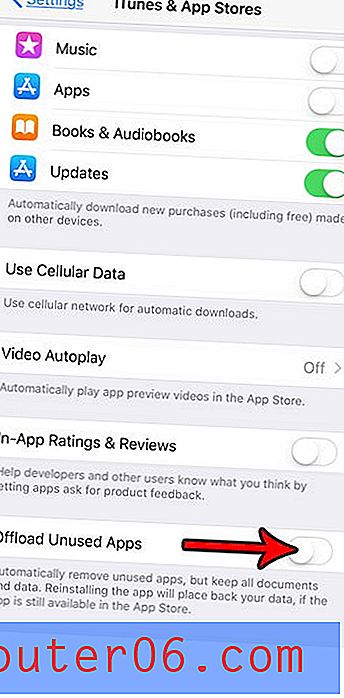
Jeśli nie chcesz, aby iPhone automatycznie usuwał aplikacje, ale nadal szukasz sposobów na zwolnienie miejsca na urządzeniu, zapoznaj się z naszym przewodnikiem na temat zarządzania pamięcią iPhone'a. Istnieje wiele ustawień i plików, które można usunąć z iPhone'a, gdy trzeba wyczyścić trochę miejsca.